Wix Video: agregar un video a un canal
2 min
Puedes agregar tantos videos a un canal como quieras. Un video puede aparecer en más de un canal.
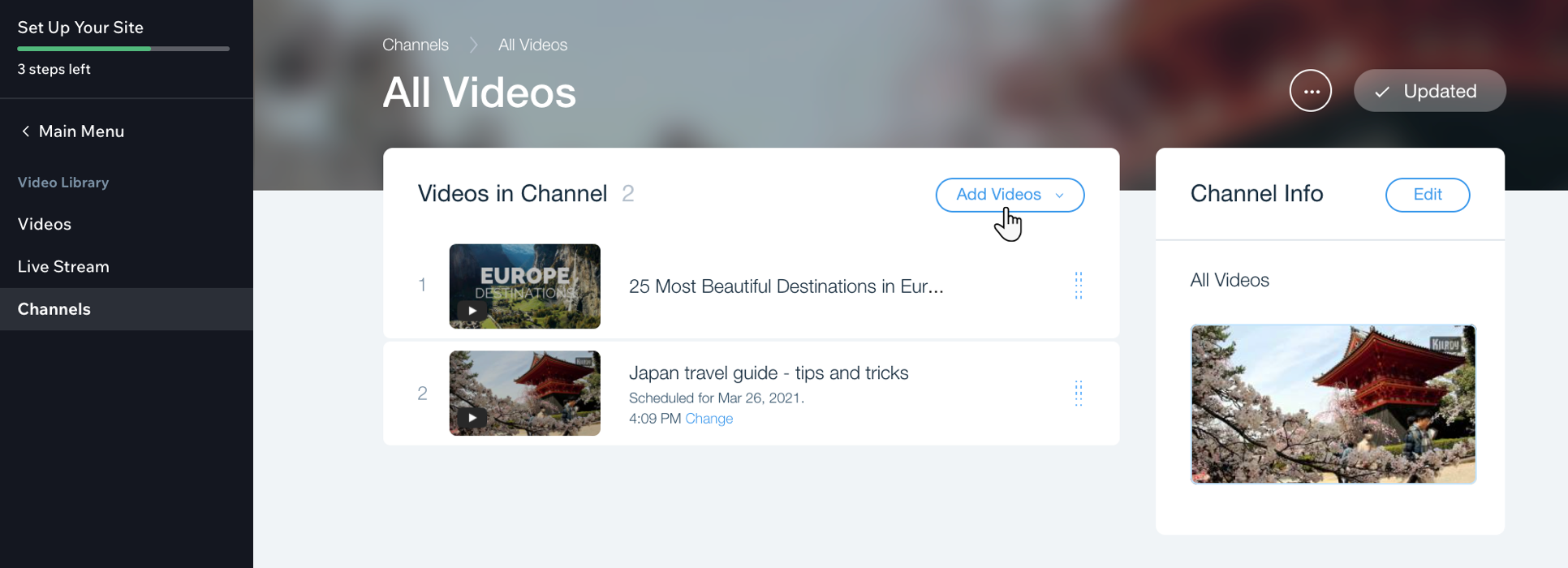
Importante:
- Para un rendimiento óptimo, debes limitar la cantidad de videos a 50 por canal. Si tienes más de 50 videos en un canal, este no funcionará correctamente.
- En cada canal, se muestran inicialmente 12 videos, y puedes desplazarte hacia abajo para ver los videos restantes.
Para agregar un video a un canal:
- Ve a la Videoteca en el panel de control de tu sitio.
- Haz clic en la pestaña Canales.
- Haz clic en el canal al que deseas agregar videos.
- Haz clic en Agrega más videos.
- Si ya has agregado videos, aparece un botón adicional Agrega más videos. Haz clic en él y luego haz clic en Agrega videos nuevamente. Luego selecciona la fuente del video:
- En Subir de:
- Computadora
- Dropbox
- Google Drive
- En Agregar de: (para cada uno, solo copia y pega la URL del video).
- YouTube
- Vimeo
- En Subir de:
- Si ya has agregado videos, aparece un botón adicional Agrega más videos. Haz clic en él y luego haz clic en Agrega videos nuevamente. Luego selecciona la fuente del video:
Consejo:
Una vez que hayas agregado un video a un canal, puedes elegir establecer los tiempos de publicación en los videos. Esto significa que el video permanecerá oculto del canal hasta la fecha y la hora que establezcas. Para acceder a estas opciones, pasa el cursor junto al video y haz clic en el icono Mostrar más  .
.
 .
.
Eliminar videos de un canal:
Para eliminar un video de un canal, haz clic en el icono Mostrar más  junto al video correspondiente y haz clic en Eliminar video del canal.
junto al video correspondiente y haz clic en Eliminar video del canal.
 junto al video correspondiente y haz clic en Eliminar video del canal.
junto al video correspondiente y haz clic en Eliminar video del canal.

